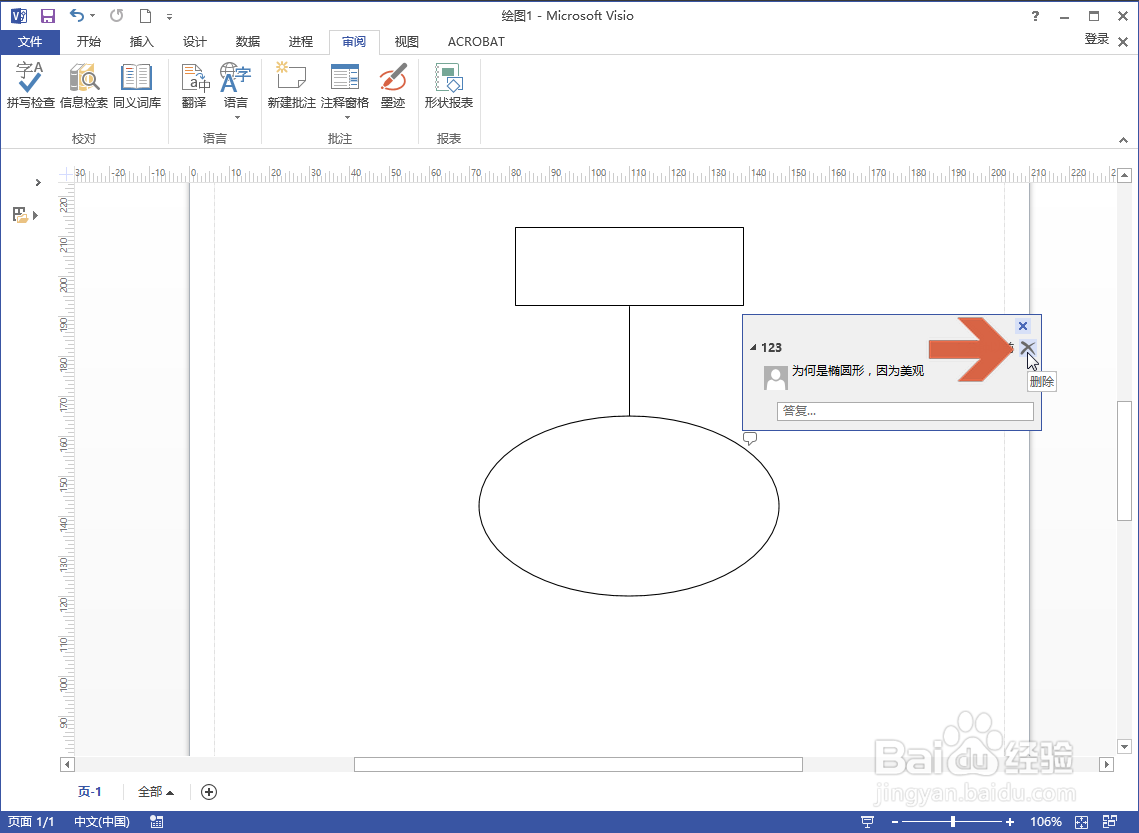1、选择要添加注释的图形。

2、点击Visio 2013的【审阅】选项卡。

3、点击审阅选项卡中的【新建批注】按钮。

4、这时在选择的图形旁会显示批注界面,可在其中添加要注释的内容。

5、添加注释内容后点击关闭按钮可关闭批注界面。

6、这样,在该图形旁就会显示一个图示的批注符号。

7、用鼠标点击该批注符号,即会显示批注中的内容。如果想答复批注中的疑问,在批注下方的答复处可添加要答复的文字。
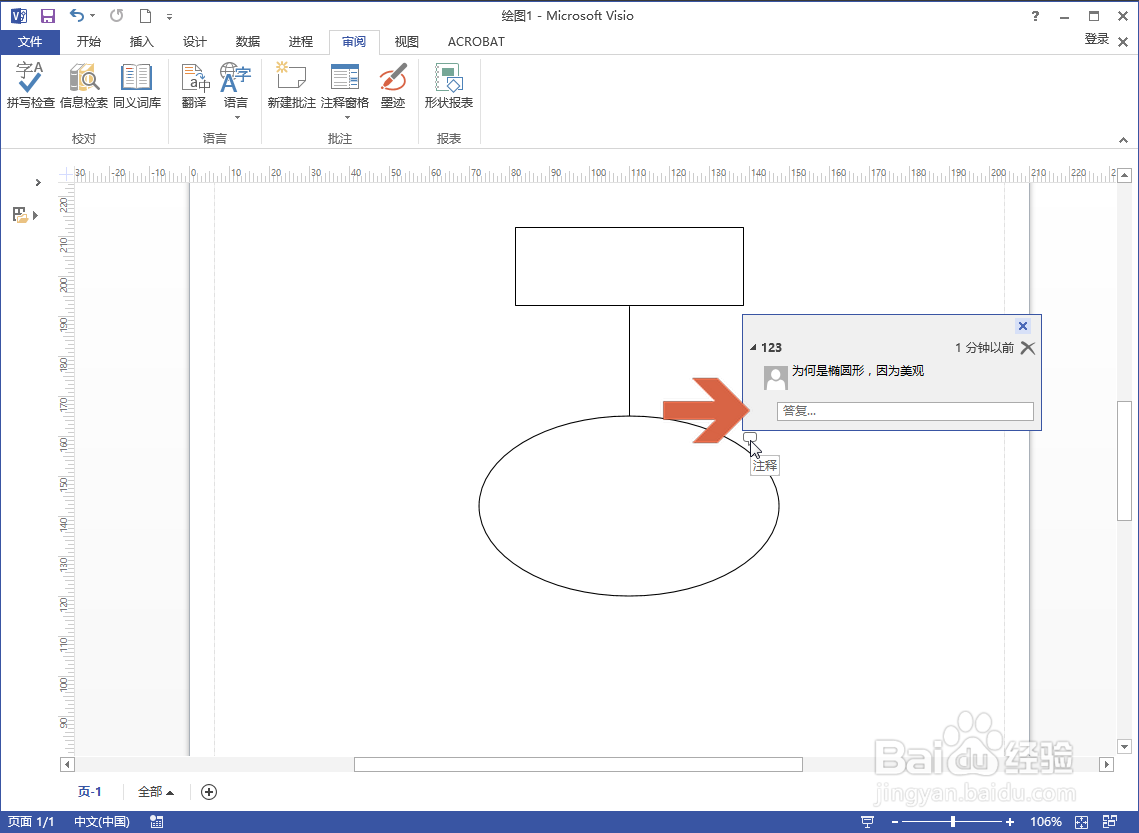
8、如果不想再使用这个批注,可点击图示的删除按钮删除这个批注。
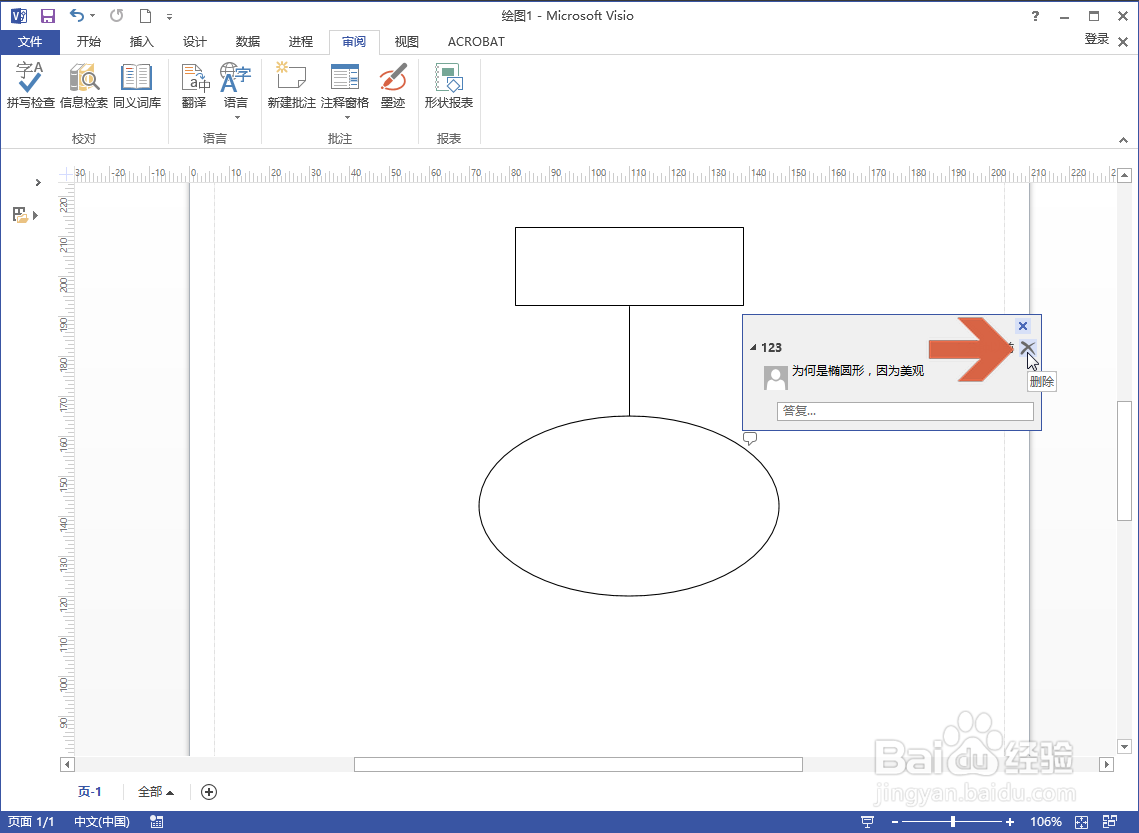
1、选择要添加注释的图形。

2、点击Visio 2013的【审阅】选项卡。

3、点击审阅选项卡中的【新建批注】按钮。

4、这时在选择的图形旁会显示批注界面,可在其中添加要注释的内容。

5、添加注释内容后点击关闭按钮可关闭批注界面。

6、这样,在该图形旁就会显示一个图示的批注符号。

7、用鼠标点击该批注符号,即会显示批注中的内容。如果想答复批注中的疑问,在批注下方的答复处可添加要答复的文字。
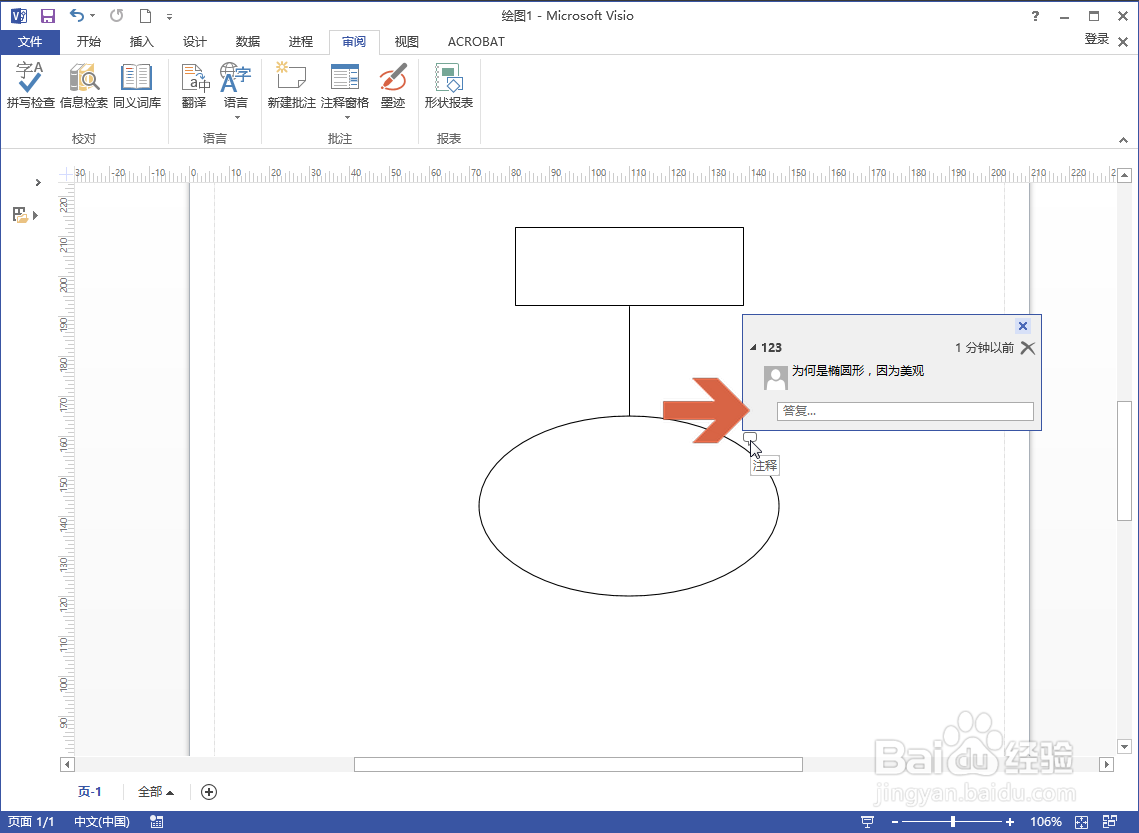
8、如果不想再使用这个批注,可点击图示的删除按钮删除这个批注。